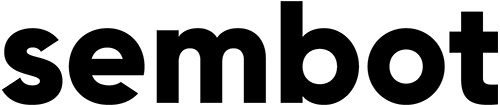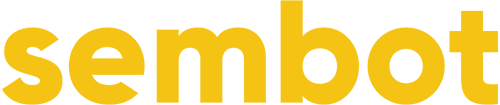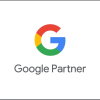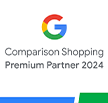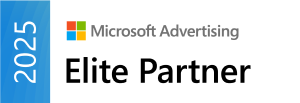Jakie informacje otrzymasz dzięki Google Analytics?
Najważniejszą sekcją w Google Analytics jest sekcja “Raporty”. To one są kopalnią wiedzy o Twojej stronie WWW. Jakie zatem raporty znajdziesz i jakie informacje zdobędziesz?
- Czas rzeczywisty – ile osób jest obecnie na Twojej stronie WWW, kim one są i co aktualnie robią w Twojej witrynie m.in. na jakiej podstronie są i czy dokonują wartościowych dla Ciebie akcji;
- Odbiorcy – szczegółowe informacje nt. tego kim są ludzie odwiedzający Twoją stronę WWW. Ta sekcja zawiera wskaźniki demograficzne takie jak m.in. wiek, płeć, język czy lokalizację, ale również informacje o tym, z jakich urządzeń korzystają Twoi użytkownicy oraz jakie mają zainteresowania;
- Pozyskiwanie – wiedza skąd użytkownicy trafiają na Twoją stronę wraz ze szczegółowymi danymi dot. jakości ruchu z danego kanału. Znajdziesz tutaj wszystkie informacje dot. np. kampanii płatnych Google Ads czy Facebook Ads, ale również danych o organicznych wynikach wyszukiwania w Google;
- Zachowanie – wiesz już, kim są Twoi odbiorcy, jak do Ciebie trafili, zatem czas skupić się nad tym co robią na Twojej stronie. Dzięki raportowi Zachowanie zdobędziesz wiedzę dot. tego, jak użytkownicy eksplorują Twoją stronę WWW czy jak dużo czasu na niej spędzają.
- Konwersje – każda WWW ma jakiś cel. W większości przypadków najważniejszymi konwersjami będą kontakt z firmą lub zakup produktu. W sekcji konwersje definiujesz, co jest dla Ciebie najbardziej istotne i możesz monitorować jacy użytkownicy najchętniej dokonują pożądanych przez Ciebie akcji na stronie.
Skoro już wiesz, że posiadanie konta Google Analytics jest ważne – czas je założyć oraz skonfigurować. Poniżej znajdziesz instrukcję, co zrobić krok po kroku, aby poprawnie zbierać wszystkie wymienione wyżej dane.
Jak zainstalować kod Google Analytics?
Aby móc zbierać wszystkie informacje dot. ruchu na Twojej stronie WWW – musisz zaimplementować na stronie WWW kod związany z Twoim kontem Google Analytics. Po założeniu konta swój unikalny kod znajdziesz w sekcji Administracja -> Informacje o śledzeniu -> Kod śledzenia.
Podany kod należy zaimplementować na stronę WWW za pomocą jednej z dwóch opcji:
- Wklejeniu kodu na samym początku w elemencie <HEAD> na każdej stronie, którą chcesz śledzić.
- Implementacji kodu za pomocą Google Tag Manager. Instrukcję krok po kroku znajdziesz tutaj (warto konto Google Tag Manager założyć już na samym początku, może się przydać przy dalszej konfiguracji GA np. celów).
Podstawowe dane
Pierwszym krokiem w konfiguracji nowego konta Google Analytics jest ustawienie poniższych elementów:
- Dostęp innych użytkowników do konta – jeśli nie jesteś jedynym użytkownikiem konta Google Analytics – dodaj wszystkie osoby, które powinny mieć do niego dostęp. Takimi osobami będą: osoby decyzyjne w firmie, marketerzy oraz sprzedawcy. Jeśli prowadzisz jednoosobową działalność gospodarczą – warto dodać dodatkowy adres e-mail z ustawieniami administratorskimi w razie utraty dostępu do głównej poczty.
Dostęp do konta ustawisz w sekcji Administracja -> Zarządzanie użytkownikami konta.
- Waluta – domyślnie na każdym koncie GA jest ustawiona waluta Dolar Amerykański ($). Jeśli operujesz w innej walucie (sprzedajesz produkty lub wydajesz pieniądze na reklamy) zmień walutę. Ułatwi Ci to zarządzanie wydatkami lub/i przychodami.
Zmiana waluty znajduje się w sekcji Administracja -> Ustawienia widoku. - Strefa czasowa – upewnij się, że strefa czasowa na Twoim koncie jest odpowiednia. Błędna strefa może skutkować błędnymi wnioskami np. tego, o jakich porach dnia lub w jakich dniach użytkownicy są skłonni do korzystania z Twojej strony WWW. W szczególności jest to poważny problem, kiedy generujesz ruch głównie np. z Polski, a strefa czasowa jest amerykańska.
Zmiana waluty znajduje się w sekcji Administracja -> Ustawienia widoku. - Konfiguracja e-commerce* – jeśli prowadzisz sklep internetowy, Twoim obowiązkiem jest włączenie konfiguracji e-commerce oraz włączenie ulepszonego raportowania e-commerce. W ten sposób będziesz miał w GA dane dot. skuteczności sprzedaży wszystkich swoich produktów.
Konfiguracja e-commerce znajduje się w sekcji Administracja -> Ustawienie e-commerce.
*skonfiguruj tę opcję tylko i wyłącznie jeśli sprzedajesz na swojej stronie WWW produkty lub usługi w modelu e-commerce.
Jak ustawić cele (konwersje)?
Jeśli założyłeś nowe konto Google Analytics, to absolutnie priorytetowe jest określenie, jakie interakcje podejmowane przez użytkowników są dla Ciebie istotne. Takie akcje nazywamy konwersjami, a w Google Analytics określane są one mianem celów.
Konwersje dzielimy na:
- makro-konwersje – są to najważniejsze działania użytkownika w witrynie, najczęściej prowadzące do zakupu lub kontaktu z firmą. Przykładami takich makro-konwersji są:
- mikro-konwersje – również wartościowe dla Ciebie działania, jednaknieprowadzące bezpośrednio do pozyskania klienta.
Cele znajdziesz w sekcji Administracja -> Cele, a klikając na “plusik” możesz dodać odpowiednie dla Twojej witryny cele. Miej jednak na uwadze fakt, że Google Analytics ogranicza liczbę stworzonych celów do max. 20 pozycji.
Aby ustawić cel, możesz skorzystać z domyślnych szablonów Google Analytics lub zdefiniować konwersję samodzielnie korzystając z opcji “cel niestandardowy”.
Jeśli cel, który chcesz ustawić, nie znajduje się w propozycjach szablonów lub nie jest miejscem docelowym, czasem trwania lub ilością stron na sesję to musisz skorzystać z pomocy Google Tag Managera i najpierw zdefiniować zdarzenia. Najczęściej tę opcję wykorzystuje się w przypadku chęci ustawienia celów takich jak: kliknięcie lub skopiowanie danych kontaktowych, kliknięcie poszczególnych przycisków na stronie czy wyświetlenie informacji o pomyślnym wypełnieniu formularza (gdy nie ma thank you page).
Listy odbiorców, czyli tzw. listy remarketingowe
Drugą ważną kwestią podczas konfiguracji nowego konta Google Analytics jest stworzenie list odbiorców, czyli tzw. list remarketingowych.
Bardzo często zdarza się tak, że użytkownicy wchodzą na stronę WWW, jednak nie od razu podejmują decyzję zakupową. Coś może im przeszkodzić w finalizacji np. zamówienia lub będą chcieli się dłużej zastanowić. W takim przypadku z pomocą przychodzą Listy Remarketingowe. Listy te zbierają cookie każdego użytkownika, który wchodzi na stronę WWW, dzięki czemu za pomocą Google Ads możesz wyświetlać takim użytkownikom reklamy, zachęcające do ponownych odwiedzin Twojej strony. Jest bardzo duża szansa, że użytkownik, który już był na Twojej stronie i zna Twoją markę, będzie znacznie bardziej skłonny do powrotu i finalnego zakupu lub kontaktu, aniżeli użytkownik, który ma pierwszy raz styczność z Twoją marką.
Dzięki odpowiedniej segmentacji list remarketingowych możesz również podzielić użytkowników ze względu na to np. jakie produkty oglądali, jakie podstrony odwiedzili czy jakie dane demograficzne prezentują.
Należy pamiętać jednak, że listy remarketingowe będą zbierać dane o użytkownikach dopiero od momentu ich utworzenia (listy nie działają wstecz), dlatego istotne jest, aby listy stworzyć jak najszybciej po założeniu konta Google Analytics.
Listy remarketingowe mogą zawierać użytkowników w przedziale od 1 dnia, aż do 540 dni. Oznacza to, że jeśli ustawisz listę remarketingową z Czasem Trwania 540 dni – lista będzie zawierać użytkowników, którzy odwiedzili witrynę nawet 1,5 roku wcześniej.
Przykładowe listy remarketingowe, które możesz wdrożyć na swoim koncie Google Analytics:
Połączone konta
Dzięki implementacji kodu GA, wiesz, co się dzieje na Twojej stronie. Google Analytics oferuje jednak jeszcze więcej. Jeśli korzystasz z innych narzędzi czy platform takich jak np. Google Ads, AdSense czy Search Console, możesz kilkoma kliknięciami włączyć automatyczne przesyłanie danych z tych narzędzi do Google Analytics.
W ten sposób będziesz w jednym miejscu agregował jeszcze więcej danych i wyciągał z nich wnioski.
Wejdź w sekcję Administracja -> Łączenie usług -> Wszystkie usługi i skonfiguruj połączenie pomiędzy wszystkimi usługami, z których korzystasz.
Swoje konto Google Analytics możesz podzielić na kilka widoków. Każdy z widoków może agregować różny ruch, dzięki czemu będziesz mógł łatwo analizować konkretny wycinek danych bez potrzeby ich filtrowania za każdym razem, gdy będziesz korzystał z dowolnego raportu. Najbardziej podstawowym ustawieniem jest stworzenie 3 widoków danych:
- Widok główny – widok, z którego korzystasz na co dzień i to jest Twój pierwszy widok danych, który zaczynasz konfigurować po utworzeniu konta.
- Widok bezpieczeństwa – kopia widoku głównego. Tworzy się go po to, aby w momencie kiedy pojawią się jakiekolwiek potencjalne błędy w danych w widoku głównym – możesz je zweryfikować w widoku bezpieczeństwa, mając pewność, że dane na tym widoku są w 100% zgodne z prawdą.
- Widok czysty – widok, który nie zawiera żadnych ustawień. Jest to widok, który możesz stworzyć od razu, jednak nie musisz. W razie potrzeby skonfigurowania nowego widoku, stworzenie takiego widoku zajmuje nie więcej niż kilkadziesiąt sekund.
Widok główny masz gotowy od razu i to z niego korzystasz od razu po założeniu konta. Widok bezpieczeństwa możesz stworzyć, używając opcji “skopiuj widok danych”. Tę opcję znajdziesz w sekcji Administracja -> Ustawienia widoku -> Skopiuj widok danych (screen). Z kolei czysty widok stworzysz w sekcji Administracja, klikając niebieski przycisk “Utwórz widok danych”, nad Ustawieniami widoku (screen).
Filtry danych
Filtry danych służą do modyfikowania i ograniczania danych w widokach danych. Dzięki temu możesz na określonym widoku danych widzieć tylko interesujący Cię wycinek ruchu, bez potrzeby każdorazowego filtrowania określonych danych. To jakie filtry możesz stworzyć, bardzo jasno opisuje Google Support:
- Wyklucz/uwzględnij tylko ruch z domeny usługodawcy internetowego: ten filtr służy do wykluczania/uwzględniania tylko wizyt z danej domeny, np. z domeny określonego usługodawcy internetowego lub sieci firmowej.
- Wyklucz/uwzględnij tylko ruch z adresów IP: ten filtr służy do wykluczania/uwzględniania tylko kliknięć z określonego źródłowego adresu IP.
- Wyklucz/uwzględnij tylko ruch do podkatalogów: ten filtr służy do wykluczania/uwzględniania tylko ruchu do określonego podkatalogu (np. /motocykle lub /pomoc/pytania).
- Wyklucz/uwzględnij tylko ruch do nazwy hosta: ten filtr służy do wykluczania/uwzględniania tylko ruchu do określonej nazwy hosta (np. sprzedaz.example.com lub pomoc.example.com).
Więcej informacji o działaniach filtrów możesz znaleźć tutaj.
Podczas podstawowej konfiguracji nowego konta Google Analytics zalecane jest skonfigurowanie przynajmniej dwóch filtrów:
- Filtr wewnętrznego IP – dzięki niemu będziesz widział tylko ruch pochodzący z “zewnątrz”. Przy konfiguracji takiego filtru należy wpisać adres IP sieci firmowej, sieci pracowników lub prywatnej sieci domowej. Poniżej przykład:
- Filtr host – bardzo często do danych Google Analytics trafia ruch spamowy, pochodzący z działań robotów. Aby upewnić się, że te działania nie mają wpływu na wyciągane przez Ciebie wnioski – stwórz filtr host, który uwzględni ruch tylko i wyłącznie z Twojej domeny.
Wszystkie filtry ustawisz w sekcji Administracja -> Filtry. Pamiętaj jednak o dwóch zasadach:
- Filtrów nie da się cofnąć. Jeśli ustawisz filtr raz – już na zawsze Twoje dane będą przez niego zmodyfikowane.
- Filtr może zacząć działać nawet 24h po jego ustawieniu, dlatego jeśli dane nie filtrują się od razu. Poczekaj min. 1 dzień.
Wykluczenia witryn odsyłających
Jest to bardzo ważna sekcja i niestety przez wielu użytkowników Google Analytics zapomniana. Witryny odsyłające to nic innego jak źródła wizyt, które widzisz w sekcji Pozyskiwanie w Google Analytics. Jeśli np. na stronie WWW.a.com pojawi się link do Twojej witryny, to w tej sekcji źródłem ruchu będzie WWW.a.com.
Zdarza się jednak często tak, że firma posiada swoją subdomenę lub jest sklepem internetowym. W takich sytuacjach, gdy użytkownik przechodzi z jednej witryny do drugiej, Google Analytics traktuje wejście na każdą witrynę jako osobną sesję i przypisuje źródło do strony, z której trafił użytkownik. Wyobraź sobie sytuację, że masz sklep internetowy i ścieżka zakupowa wygląda tak:
W tym przypadku, po powrocie na stronę WWW (krok 3) źródłem będzie strona WWW banku, a sesja będzie liczona jako nowa. W ten sposób nie będziesz wiedział np. ruch, z którego pierwotnego źródła (np. Google Ads, direct, organic itd.) generuje wartościowy ruch, bo przed dokonaniem konwersji sesja jest “ucięta”.
Z pomocą przychodzą wykluczenia witryn odsyłających. W sekcji Administracja – Informacje o śledzeniu -> Lista wykluczeń witryn odsyłających możesz wpisać wszystkie witryny odsyłające, które Google Analytics będzie ignorował. Najczęściej są to adresy URL stron bankowych, bramek płatności, poczty e-mail oraz subdomen firmy.
Alerty niestandardowe
Google Analytics to baza wiedzy o Twojej stronie WWW. Dzięki regularnemu analizowaniu nawet podstawowych raportów w narzędziu można nie tylko dojść do wniosków optymalizacyjnych stronę WWW czy działania marketingowe, ale także szybko zdiagnozować błędy. Jeśli nie wchodzisz na swoją stronę WWW codziennie – może się okazać, że ze względu np. przez jakiś błąd serwera lub hostingu Twoja strona WWW nie jest widoczna dla użytkowników. W przypadku uruchomionych działań płatnych np. Google Ads czy Facebook Ads może to spowodować wydanie budżetu reklamowego na “puste kliknięcia”, ponieważ reklamy przekierowują użytkownika na stronę, która nie działa.
Aby uniknąć takiej sytuacji, zalecane jest tworzenie alertów niestandardowych, czyli automatycznych reguł, które będą sprawdzać określone parametry na stronie WWW i informować Cię mailowo w przypadku niepokojących informacji. Przy pierwszej konfiguracji nowego konta Google Analytics warto stworzyć alerty niestandardowe takie jak:
1. Ilość sesji mniejsza niż 1
2. Średni czas spędzony na stronie mniejszy niż 5 sekund
3. Współczynnik odrzuceń większy niż 99%
W ten sposób upewnisz się, że nawet gdy nie zaglądasz na stronę WWW regularnie – jesteś pewny, że wszystko działa poprawnie. Oczywiście alertów możesz stworzyć więcej w zależności od swoich potrzeb. Wszystkie alerty niestandardowe stworzyć w sekcji Administracja -> Alerty niestandardowe.
Jeśli konfigurujesz swoje nowe konto Google Analytics po raz pierwszy, daj znać w komentarzu, jak Ci poszło!